Usare @mentions negli elementi di lavoro e nelle richieste pull
Azure DevOps Services | Azure DevOps Server 2022 - Azure DevOps Server 2019
Il controllo @mention consente di aggiungere rapidamente un utente o un gruppo a un elemento di lavoro o a una discussione di richiesta pull. Usando la selezione utenti all'interno del controllo @mention , è possibile selezionare un membro o un gruppo di progetto dall'elenco di ricerca. L'utente o il gruppo menzionato riceve una notifica tramite posta elettronica relativa al commento.
Per le organizzazioni che gestiscono gli utenti e i gruppi usando Microsoft Entra ID, gli utenti selezionatori supportano la ricerca in tutti gli utenti e i gruppi all'interno di Microsoft Entra ID. È possibile cercare utenti e gruppi oltre a quelli aggiunti al progetto. Per altre informazioni, vedere Limitare la ricerca e la selezione delle identità.
Nota
È possibile pubblicare un oggetto tramite l'API @mention . Per ottenere l'ID utente di Azure DevOps, vedere Ottenere l'ID utente di Azure DevOps.
- Se l'organizzazione usa l'editor HTML esistente, aggiungere il codice HTML seguente:
<div><a href="#" data-vss-mention="version:2.0,{user id}">@John Doe</a> Testing mentioning</div> - Se l'organizzazione usa il nuovo editor Markdown per i commenti, usare il codice seguente:
@<UserID>
Il controllo @mention consente di aggiungere rapidamente un utente a un elemento di lavoro o a una discussione di richiesta pull. Usando la selezione utenti all'interno del controllo @mention , è possibile selezionare un membro del progetto dall'elenco di ricerca. L'utente menzionato riceve una notifica tramite posta elettronica relativa al commento.
Per le organizzazioni che gestiscono gli utenti con Active Directory, gli utenti selezionatori supportano la ricerca in tutti gli utenti all'interno di Active Directory, non solo per gli utenti aggiunti al progetto.
Usare il controllo @mention per avviare o continuare una discussione nelle aree seguenti:
- Discussioni degli elementi di lavoro o campi RTF
- Discussioni relative alle richieste pull
- Eseguire il commit dei commenti
- Commenti del set di modifiche o degli scaffali
- Discussioni degli elementi di lavoro
- Discussioni relative alle richieste pull
- Eseguire il commit dei commenti
- Commenti del set di modifiche o degli scaffali
Nota
Per Azure DevOps Server locale, configurare un server SMTP per i membri del team per visualizzare l'opzione Notifiche dal menu dell'organizzazione o del profilo utente e per ricevere notifiche.
Selezione della ricerca di identità
- Immettere @ un commento di codice in una richiesta pull per attivare la selezione @mention persone.
- Visualizzare l'elenco degli utenti menzionati di recente.
- Cercare nella directory selezionando un nome dall'elenco o immettendo il nome dell'utente che si sta cercando.
Avviso
Se si dispone dell'autorizzazione per invitare gli utenti all'organizzazione, indipendentemente dal fatto che il criterio Limita inviti sia disabilitato, è possibile @mention un utente che non fa parte dell'organizzazione. Questa azione invita l'utente all'organizzazione. Per altre informazioni, vedere Limitare gli inviti dei nuovi utenti dagli amministratori del progetto e del team.
Per filtrare l'elenco, immettere il nome utente o l'alias finché non viene trovata una corrispondenza.
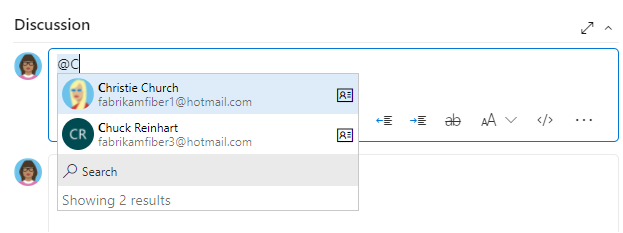
I nomi degli utenti menzionati vengono visualizzati in testo blu. Scegliere il nome del collegamento @mention per aprire le informazioni di contatto dell'utente, fornendo più contesto per il motivo per cui sono stati aggiunti alla conversazione.
È anche possibile usare menzioni di gruppo. Immettere il nome di un team o di un gruppo di sicurezza, scegliere ![]() Cerca e quindi selezionare tra le opzioni elencate.
Cerca e quindi selezionare tra le opzioni elencate.
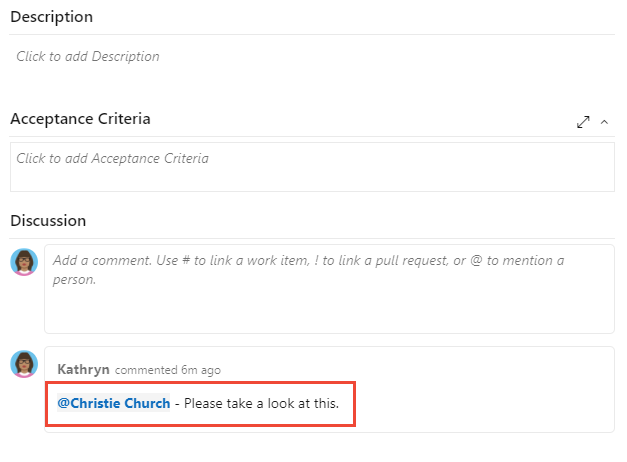
Nota
Non copiare e incollare @mention utenti da un commento precedente. Anche se la formattazione può essere identica a una menzione immessa correttamente, non viene registrata come una vera menzione e non invia una notifica tramite posta elettronica.
Al termine della selezione e della voce di testo, l'utente @mention riceve un messaggio di posta elettronica che li avvisa della menzione.
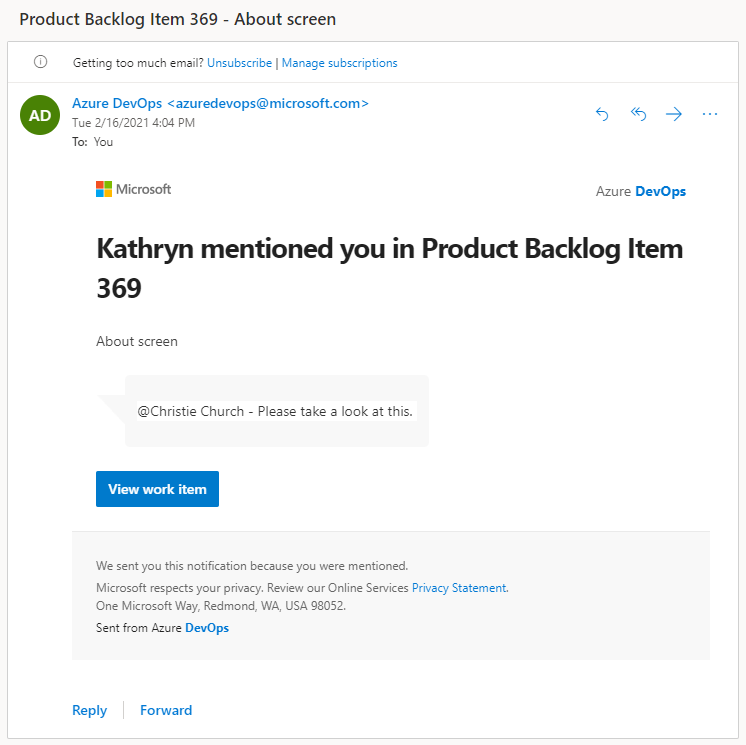
Usare il controllo @mention nelle discussioni delle richieste pull, eseguire il commit dei commenti, i commenti del set di modifiche e i commenti degli scaffali.
Suggerimento
Poiché non è presente alcuna macro diretta @CreatedBy , è possibile utilizzare la @Me macro in combinazione con il campo "Created By" per filtrare gli elementi di lavoro creati dall'utente. Ad esempio, per contrassegnare l'autore di elementi con descrizioni vuote, è possibile eseguire una query per identificare tali elementi e quindi contrassegnare manualmente gli autori nella sezione commenti di ogni elemento di lavoro, chiedendo loro di aggiornare la descrizione.
Identità limitate nella selezione della ricerca
Gli utenti selezionano in genere la ricerca e selezionano qualsiasi utente o gruppo aggiunto all'ID Microsoft Entra di un'organizzazione.
Per le organizzazioni che usano Microsoft Entra ID per gestire utenti e gruppi, gli utenti selezionatori supportano la ricerca in tutti gli utenti e i gruppi all'interno della directory. Per limitare la ricerca e la selezione solo a utenti e gruppi aggiunti a un progetto specifico, abilitare la funzionalità Limita visibilità e collaborazione utente a progetti specifici per l'organizzazione.
Importante
- Le funzionalità di visibilità limitate descritte in questa sezione si applicano solo alle interazioni tramite il portale Web. Con le API REST o
azure devopsi comandi dell'interfaccia della riga di comando, i membri del progetto possono accedere ai dati limitati. - Gli utenti guest membri del gruppo limitato con accesso predefinito in Microsoft Entra ID non possono cercare gli utenti con la selezione utenti. Quando la funzionalità di anteprima è disattivata per l'organizzazione o quando gli utenti guest non sono membri del gruppo limitato, gli utenti guest possono cercare tutti gli utenti di Microsoft Entra, come previsto.
Quando la funzionalità Limita visibilità utente e collaborazione a progetti specifici è abilitata per un'organizzazione, l'elenco di identità che è possibile selezionare da una selezione utenti è limitato nei modi seguenti:
- Gli utenti aggiunti al gruppo Utenti con ambito progetto possono selezionare solo da un elenco di identità che contiene utenti e gruppi aggiunti in modo esplicito al progetto a cui sono connessi.
- Se tutti i membri del progetto vengono aggiunti al gruppo Utenti con ambito progetto, gli utenti selezionati sono limitati solo a tali utenti e gruppi aggiunti al progetto. Tutti i membri del progetto possono selezionare solo identità che corrispondono a utenti e gruppi aggiunti in modo esplicito al progetto a cui sono connessi.
Avviso
L'abilitazione della funzionalità Limita visibilità utente e collaborazione a progetti specifici impedisce agli utenti con ambito progetto di cercare utenti aggiunti all'organizzazione tramite l'appartenenza al gruppo Microsoft Entra, anziché tramite un invito esplicito dell'utente. Si tratta di un comportamento imprevisto e una risoluzione è in corso. Per risolvere questo problema, disabilitare la funzionalità Limita visibilità utente e collaborazione a progetti specifici per l'organizzazione.